
經常有人會問, 我在網上下載的很多素材都是ai格式,要怎么轉換成(cdr)格式呢?或者很多習慣使用軟件的朋友卻又經常想把cdr文件轉到ai中來編輯。這就牽涉到了一個AI和CDR格式互轉,或者將PSD文件用CDR編輯的問題。與格式的相互轉換是很多做設計的朋友一個頭痛的問題,今天小編整理了些許格式相互轉換的幾種方法。
一、AI轉CDR
1.AI文件另存為EPS 8.0版本(或以下),再打開,然后導入EPS格式文件(導入文本類型為曲線),再存CDR9.0或是CDR8.0 這個版本的。最后校對CDR文件和原AI文件是否一致。對于這種轉換方法,如果AI素材中沒有特殊的效果,一般是沒有什么問題的。(雖然效果消失,但全部內容均可修改)
2.AI轉換成PSD格式,然后再導入CDR中(導入CDR后可解除編組cdr可以直接打開ai文件嗎,但各部位都是圖片cdr可以直接打開ai文件嗎,不可修改)
3.AI文件-轉曲-另存為.WMF文件(圖元文件),這樣就可以直接用CDR打開
4.AI10文件和以下版本的文件最好在AI10軟件保存,高版本導出的AI10可能在CDR中不兼容
二、CDR轉AI

轉成格式倒是比較簡單點(可以直接導出多種格式,包括ai格式),先轉曲線,然后直接導出或者保存,選擇格式為ai,即可把cdr文件轉成ai。(同樣,也是需要cdr文件不要有啥特殊的效果)
高版本的CDR是可以直接打開AI格式的文件的。
1.CDR12可以打開AI10及以下版本的文件(效果和網格填色除外)
2.CDR9可以打開AI7及以下版本的文件(效果和網格填色除外)
3.CDR X3可以打開AI CS以下的AI文件及EPS文件(效果和漸變除外)

總結得出,AI11及以上版本的AI文件,導出成AI10及以下版本即可在CD12或9中打開。能支持的功能有填色、漸變,蒙板將自動刪除蒙板以外的物件、圖案填充將被打散。效果和網格還未嘗試到更好的導出方法。
另外,再介紹下AI或 EPS 文件完美導出成PSD分層文件的方法(這是目前PS或CDR使用AI文件,達到最佳顏色的好途徑)
步驟:
1.首先打開你需要轉換的AI或EPS矢量圖;
2.點擊圖層面板右上角的“圖層屬性”中的“釋放到圖層(順序)Q”或直接點擊圖層面板中的每層前面的下拉三角形釋放圖層;
3.選擇文件菜單-導出-選擇PSD格式。注意圖1中的幾個關鍵選項:
4.文件導出后,在PS中打開(提示:圖中的編組,就是圖層了,因為你勾選了最大可編輯性,所以每一個對象都成為了圖層,你可以根據情況進行合并,以減少文件不必要的增大)
最后呢,增加一個AI文件導出CDR文件的技巧方法(原始文件為AICS1版本,最終導出的是CDR8格式的。)
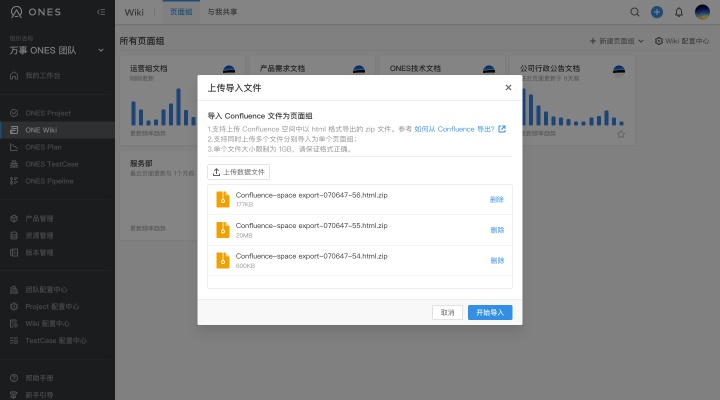
導出難度: 此圖物件較多,帶有復雜路徑和多層漸變色覆蓋
導出步驟:
1.先用AICS2打開這個AI文件,另存為AI10格式,這樣完整地保存了文件和填色\組合等屬性(如果AI10可以打開,可以省掉這一步);
2.用AI10軟件打開這個AI10格式的文件,另存為AI7格式,這樣降低了文件大小,依然保持了所有屬性,因為文件版本更低,所以兼容性更好,方便在CD中完全讀取;
3.用CDR13打開這個AI7文件,這樣看到除了CDR通病顏色不夠亮外,基本上將AI文件填色,組合方式與層次等所有屬性完整導入了

這樣大家伙們就不怕遇到例如“CDR是什么鬼”的這些問題啦~~
不過具體問題具體分析
看你用的到底是什么版本的軟件哦^_^
我是小雯子
慢慢給你帶來驚喜哦